Sejak Windows 8, mematikan PC bukanlah hal yang mudah dilakukan (dibandingkan Windows 7 ke bawah). Hilangnya start menu pada Windows 8 adalah penyebab utama dari masalah tersebut, ditambah letak tombol shutdown yang lumayan tersembunyi.
Di Windows 8.1, Anda bisa menemukan tombol shutdown melalui klik kanan start button (Windows + X) >> Shutdown or sign out. Memang bisa dikatakan lebih mudah ditemukan dari tombol shutdown di Windows 8, tapi bila Anda ingin yang lebih keren, silakan lanjut membaca artikel ini.
Sebelumnya, Memudahkan pernah membahas tentang Tools Menu (Power Menu), yang bisa memudahkan Anda mematikan PC, laptop, atau tablet Anda hanya dengan klik kanan di desktop. Kali ini, Memudahkan akan mengungkap salah satu fitur tersembunyi Windows 8.1, yaitu Slide To Shutdown.
Selain relatif cepat, fitur Slide To Shutdown bisa membuat Anda terlihat keren dalam mematikan PC, laptop, atau tablet Windows 8.1 Anda. Untuk mencoba Slide To Shutdown, silakan buka Run (Windows + R) dan ketikkan slidetoshutdown.exe lalu tekan Enter atau klik OK, keren kan? :D (Jangan ditarik ke bawah, lanjut baca artikel ini dulu he he)
Nah, bila tiap kali shutdown harus buka Run dan seterusnya, sepertinya kurang praktis. Oleh karena itu, Anda bisa membuat pintasan atau shortcut untuk mengaktifkan Slide To Shutdown. Caranya, tekan Windows + S, kemudian cari slidetoshutdown.exe. Kalau sudah muncul, klik kanan hasil pencarian tersebut dan silakan pilih opsi yang Anda suka (Pin to Start, Pin to Taskbar, atau Open file location).
Send to Desktop kok ga ada? Tenang, pilih opsi Open file location, klik kanan file slidetoshutdown.exe, pilih Send to >> Desktop (create shortcut).
Setelah berada di desktop sebagai shortcut, Anda bisa menambahkan keyboard shortcut untuk semakin memudahkan Anda memanggil fitur Slide To Shutdown. Caranya, klik kanan shortcut tersebut, pilih Properties, lalu klik kolom Shortcut key, kemudian tekan keyboard shorcut yang Anda inginkan (misalnya Ctrl + Shift + Alt + S).
Selain itu, Anda juga bisa mengubah ikonnya supaya lebih keren (Klik Change Icon..). Jangan lupa klik OK setelah semua selesai. Nah, kini Anda bisa mematikan PC, laptop, atau tablet Anda dengan menggunakan keyboard, cukup tekan Ctrl + Shift + Alt + S, kemudian tarik layar ke bawah, dan terjadilah. Selamat mencoba :)


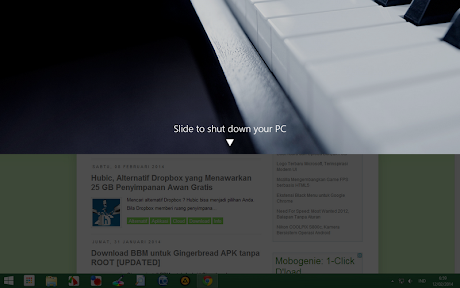



kenapa tampilan menu tidak bisa di buka
BalasHapuskenapa tampilan menu tidak bisa di buka
BalasHapus